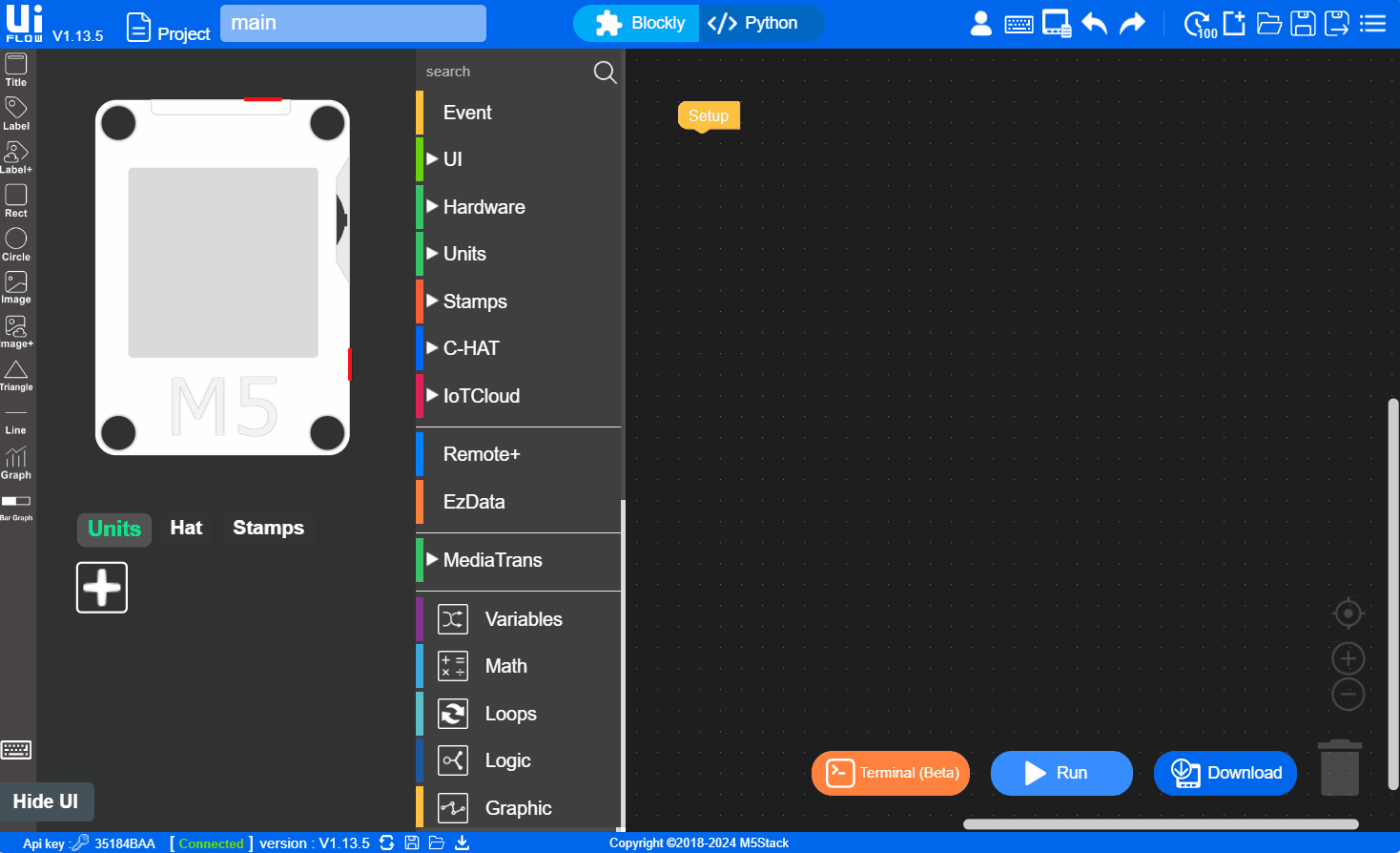UiFlow 使用教程
UiFlow1 快速上手
UiFlow1 Blockly
Event
UI
Unit
Module
Hat
UiFlow2 快速上手
2. 固件烧录 & 程序推送 2.0
CoreInk 固件烧录与程序推送
1. 准备工作
- 参考UIFlow Web IDE 教程,了解使用 UIFlow 的基本流程, 并完成 M5Burner 固件烧录工具的安装。
- 在 M5Burner 中下载适配
CoreInk的固件, 如下图所示。
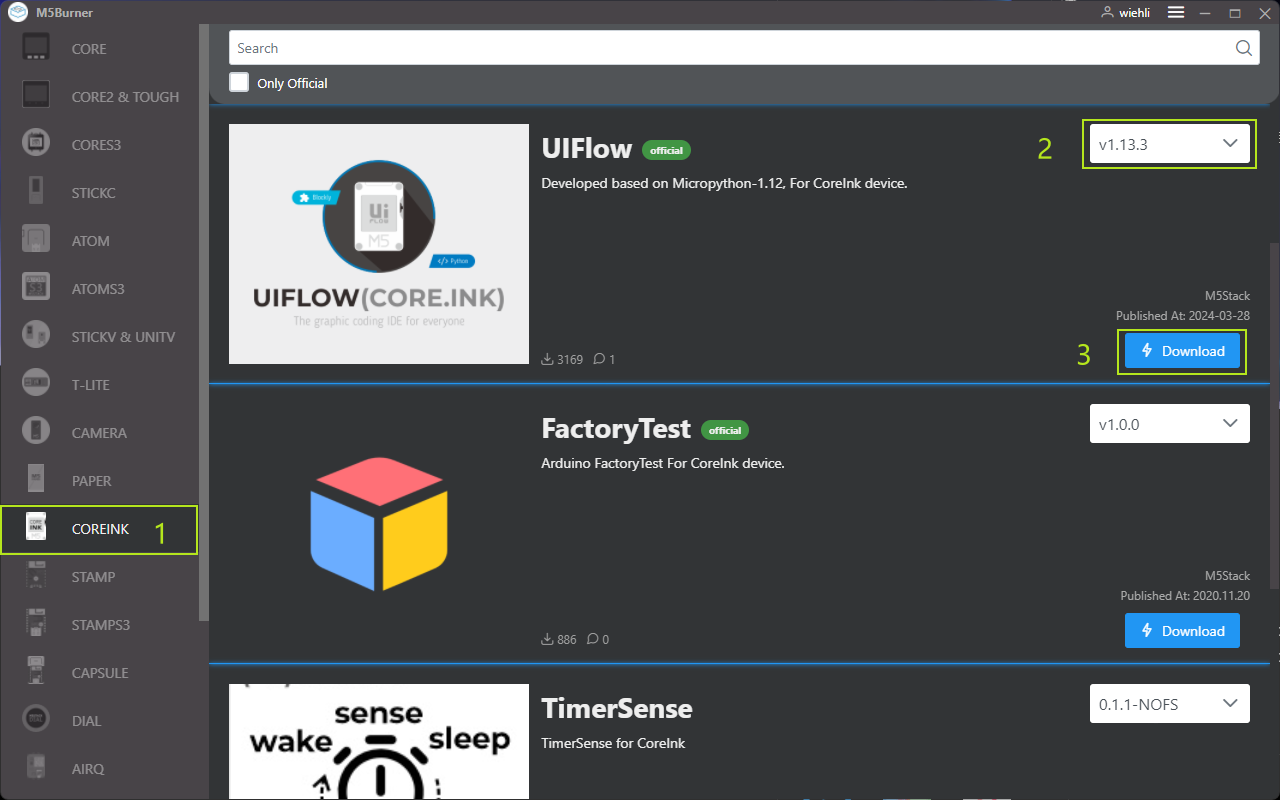
2.USB 驱动安装
点击下方链接下载匹配操作系统的驱动程序。目前存在两种驱动芯片版本 (CP210X/CH9102), 请根据你所使用的版本下载对应的驱动程序压缩包。在解压压缩包后,选择对应操作系统位数的安装包进行安装。(若您不确定您的设备所使用的 USB 芯片, 可同时安装两种驱动。
CH9102_VCP_SER_MacOS v1.7在安装过程中,可能出现报错,但实际上已经完成安装,忽略即可。)| 驱动名称 | 适用驱动芯片 | 下载链接 |
|---|---|---|
| CP210x_VCP_Windows | CP2104 | Download |
| CP210x_VCP_MacOS | CP2104 | Download |
| CP210x_VCP_Linux | CP2104 | Download |
| CH9102_VCP_SER_Windows | CH9102 | Download |
| CH9102_VCP_SER_MacOS v1.7 | CH9102 | Download |
3. 端口选择
1. 将设备通过 USB 线连接至电脑,在 M5Burner 中选择对应固件的 Burn 按钮,填写 WiFi 信息,选择对应设备端口。

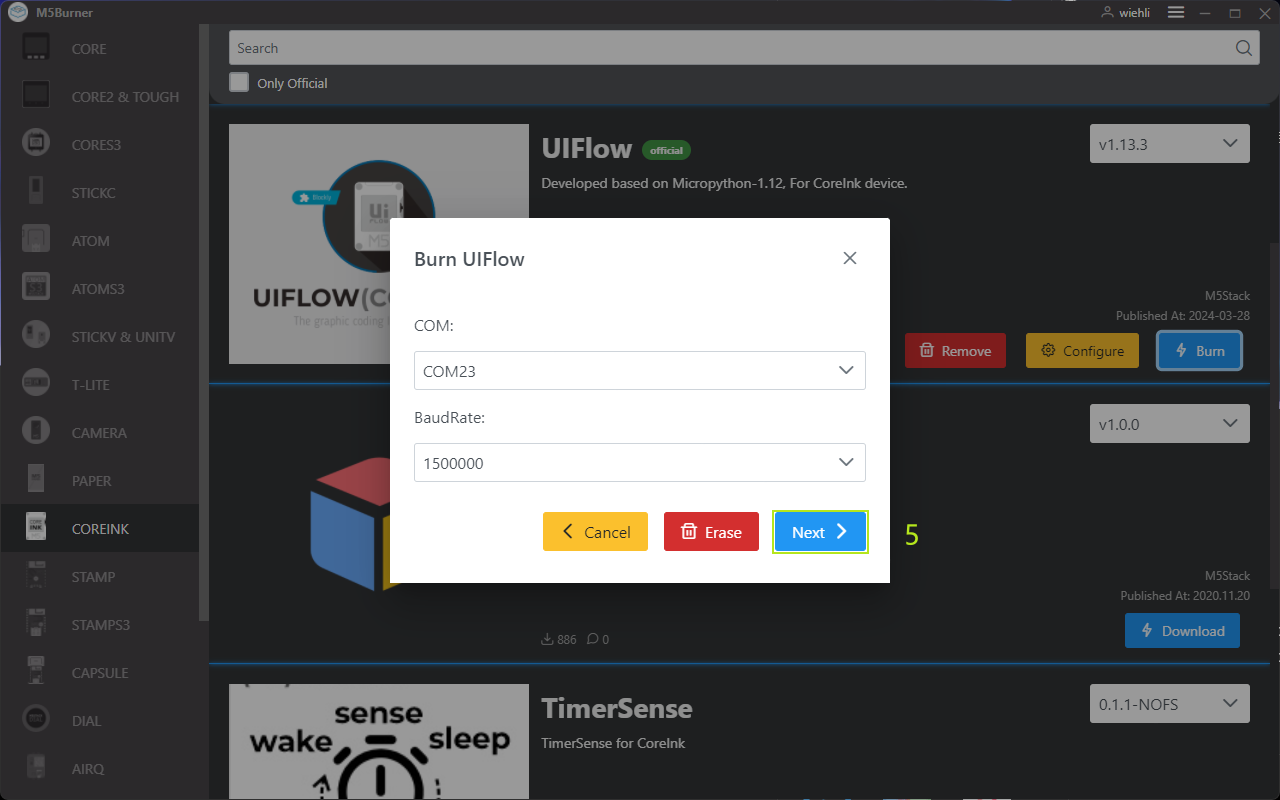
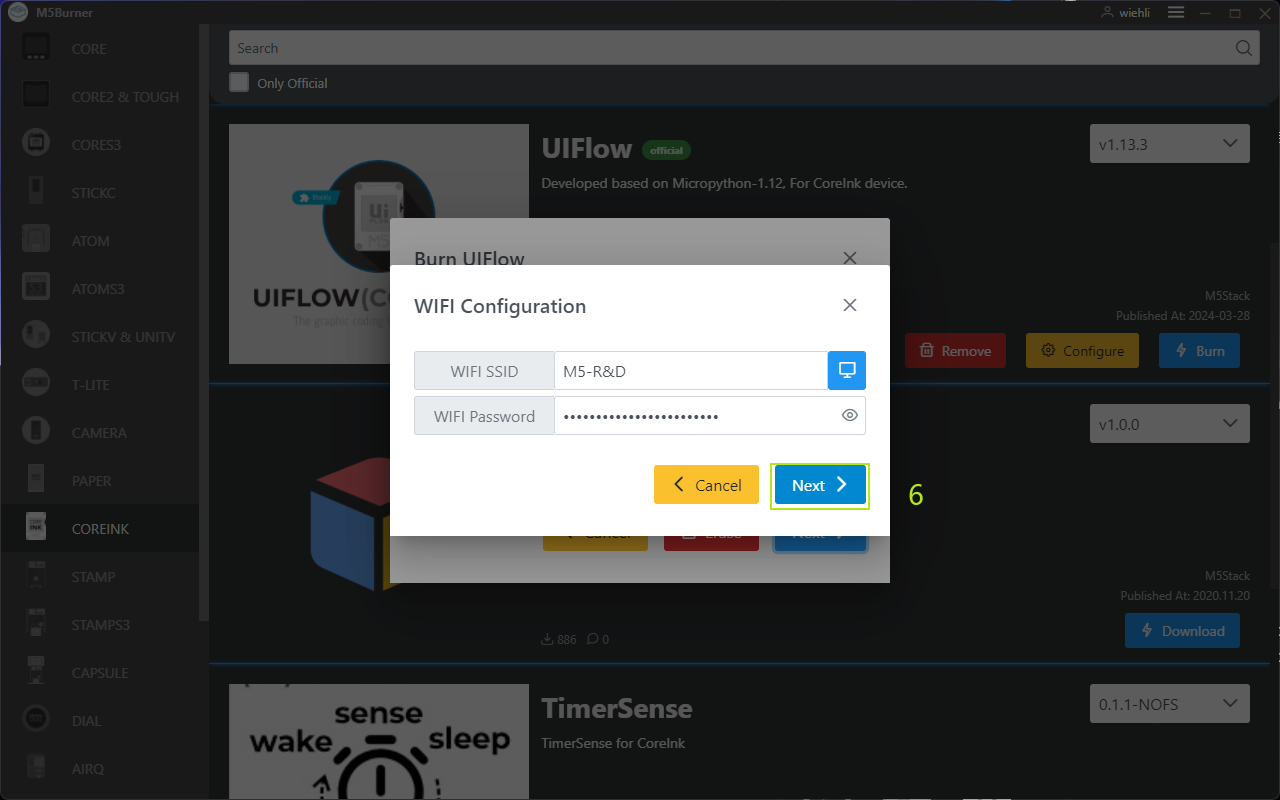
4. 固件烧录
1. 点击 Start 按键开始烧录。 注:若中途出现烧录失败或连接超时等情况,请检查是否存在端口占用,或尝试更新 USB 线,降低波特率。
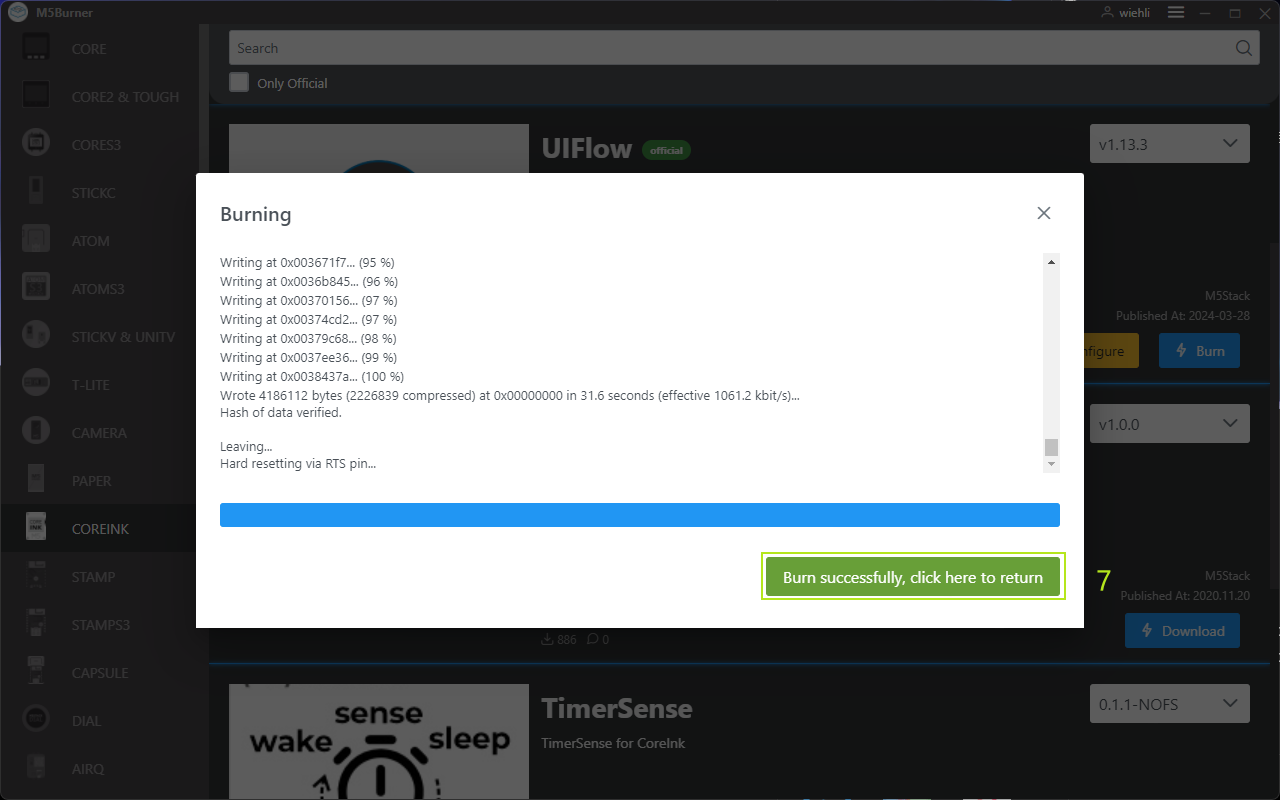
5.API KEY
1. 完成固件烧录后,设备将重新启动,保持连接 USB 连接。使用 M5Burner 点击Configure选项,选择对应端口,点击Load加载当前设备配置。获取成功后将弹窗显示当前设备的API KEY, Start Mode等信息, 此时我们可以复制保存设备的 API KEY 信息用于后续步骤使用。 注:在本示例中,我们将使用 UIFlow Web IDE (网络版) 进行编程,因此Start Mode需要确保配置为Internet Mode。
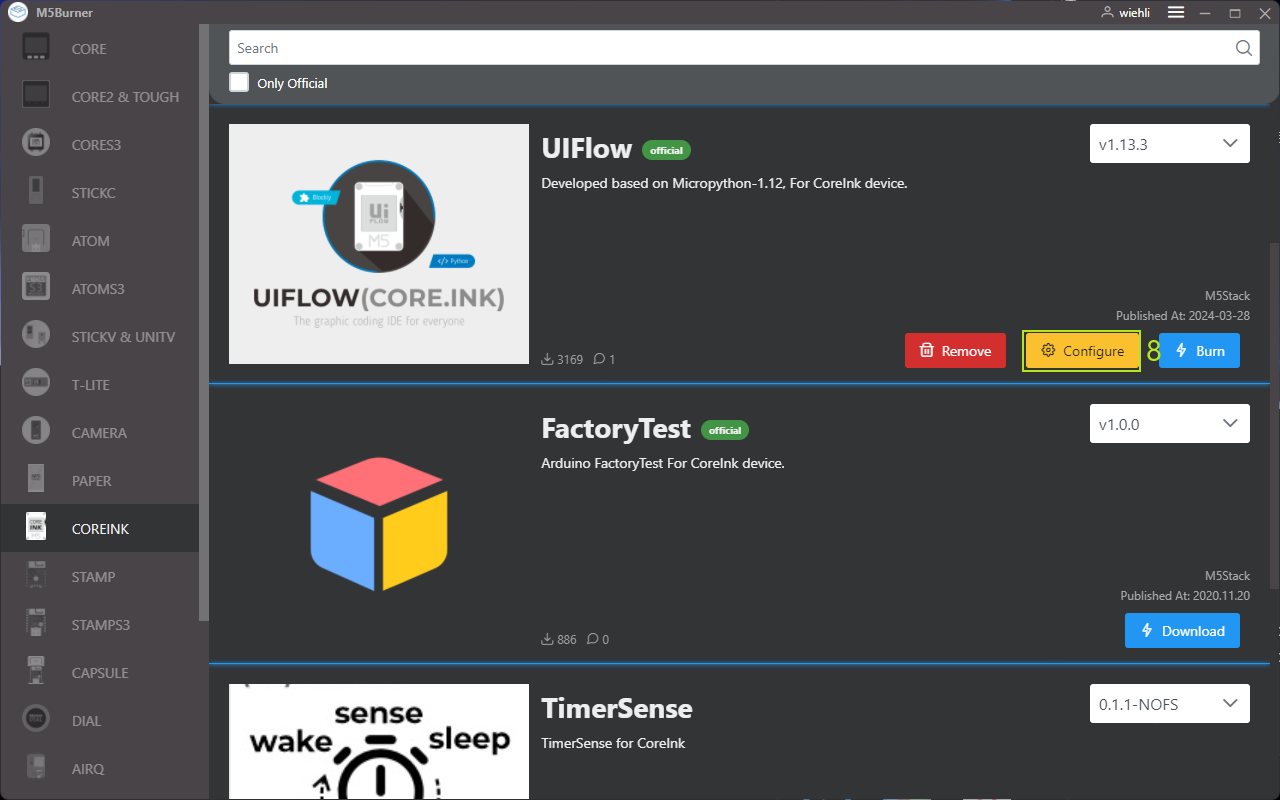

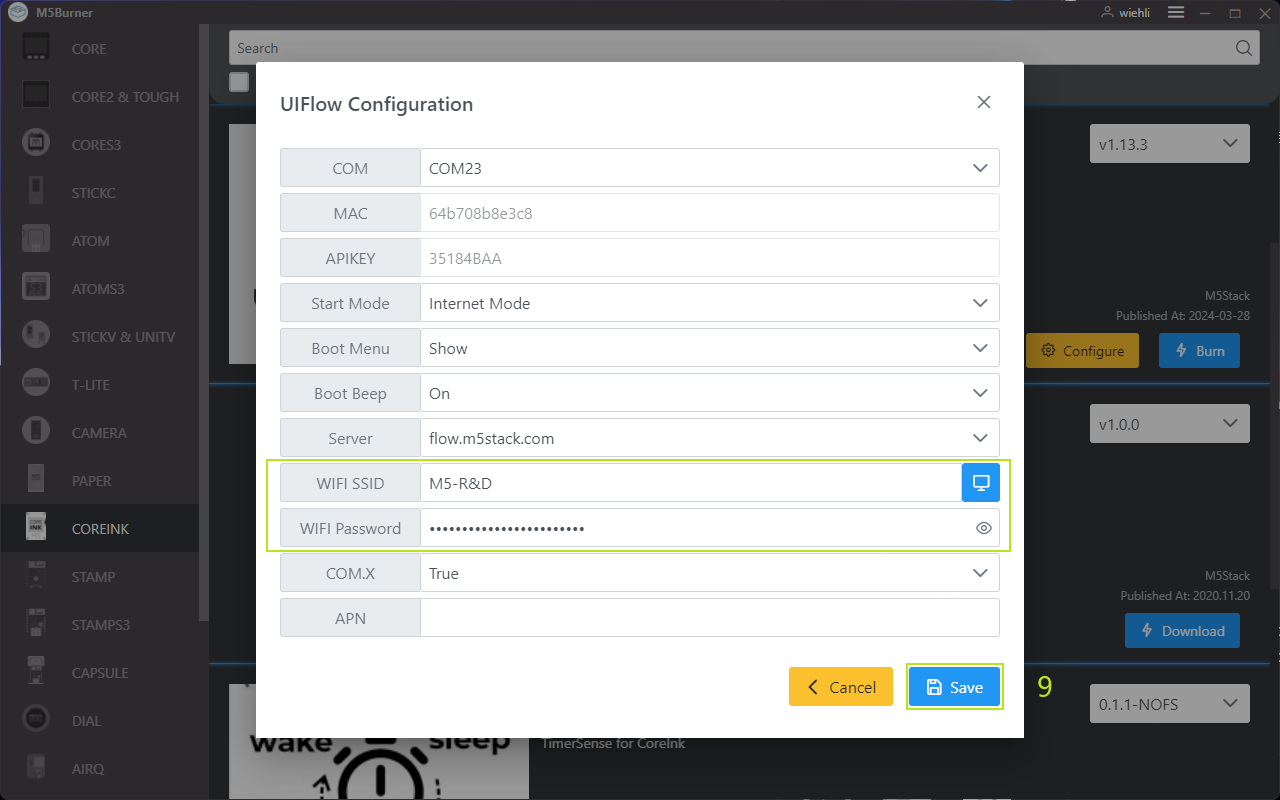
2. 将设备配置为在线编程模式后, 我们需要通过 API KEY 让设备与 UIFlow 建立起连接, 使其能够为指定的设备推送程序。用户需在电脑端浏览器访问 flow.m5stack.com 进入 UIFlow 编程页面
3. 点击页面右上角的菜单栏中的设置按钮, 输入我们在上一步骤获取的 API KEY, 点击 OK 保存, 等待提示连接成功。
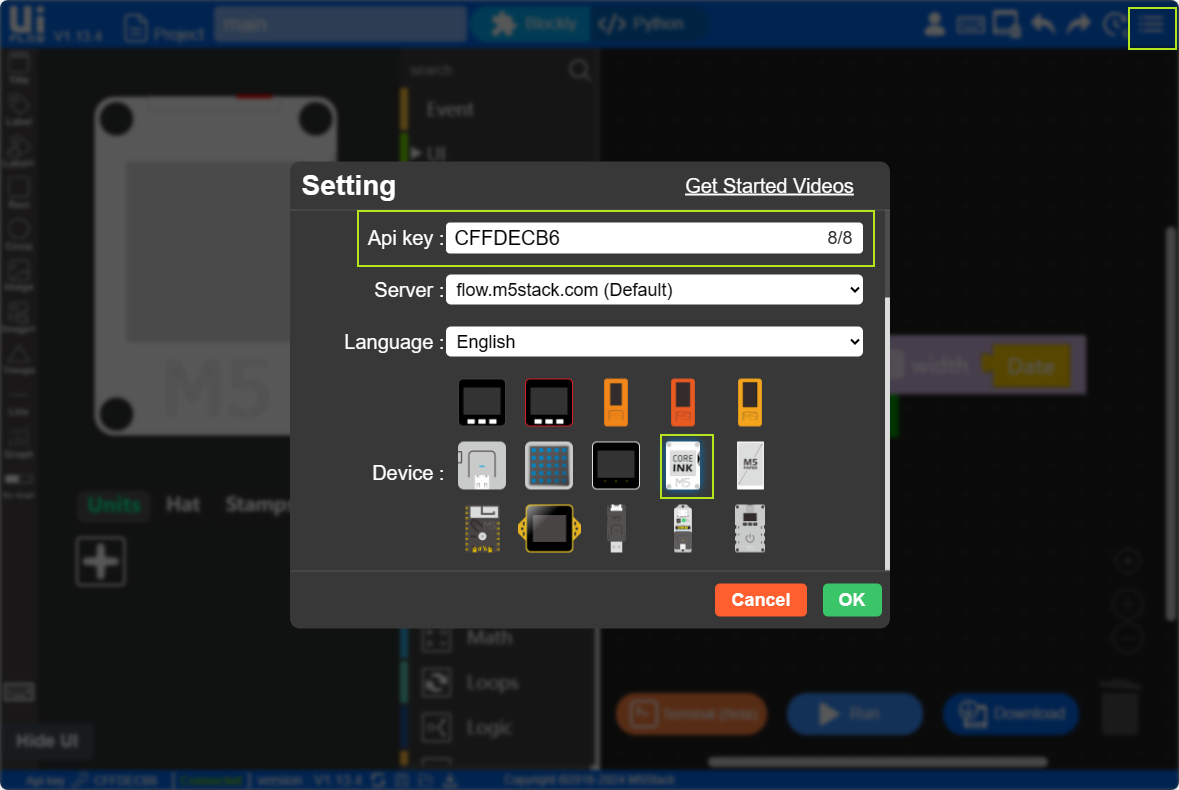
6.RUN
完成上述配置后,下面演示如何编写屏幕显示程序。点击右下角的三角形运行按钮,执行程序。